。台灣版 Xiaomi 智慧插座 2 開箱 與 APP設定
==================
※ 小吳老師網站,標準使用方式教學 ※ 如何快速找到,想要瀏覽的小吳文章
※ 前往→ 小吳老師網站目錄,可以讓您快速找到,想要瀏覽的小吳文章
==================
==================
※ 台灣版 Xiaomi 智慧插座 2 開箱 與 APP設定
※ 本網頁重點提示:
● 小檔案。
● 開箱照片
● 特色說明
● 設定插座,使用【米家APP】。
● 好用功能,為【米家智慧插座】命名。
● 正確的命名規則。
● 紙本說明書
● 相關網頁連結
=========================================

● 2024.03.12【台灣版 Xiaomi 智慧插座 2 Wi-Fi 版】開始使用。
● 問題-01
●【尚無問題】:
◎【台灣版 Xiaomi 智慧插座 2 Wi-Fi 版】尚無問題。
==================================

● 台灣版【Xiaomi 智慧插座 2 Wi-Fi 版】小檔案
| 台灣版【Xiaomi 智慧插座 2 Wi-Fi 版】 | 台灣版【米家智慧插座 ZigBee 版】 | |
| 產品型號 | XMZHCZ01QM | ZNCZ03LM |
| 產品尺寸 | 62 x 41 x 33 mm | 67 x 47 x 35 mm |
| 產品淨重 | 約69g | 約g |
| 輸入電壓 | 100-125V | 100-125V |
| 輸入頻率 | 60Hz | 60Hz |
| 承受電流 | 15A | 15A |
| 承受瓦數 | MAX 1650W | MAX 1875W |
| 無線協議 | Wi-Fi 通訊協定 | ZigBee 通訊協定 |
| 無線協議 | lEEE802.11b/g/n2.4GHz | lEEE802.11b/g/n2.4GHz |
| 無線協議 | Bluetooth Low Energy 5,0 (綁定用) | 無 |
=======================

● 台灣版【Xiaomi 智慧插座 2 Wi-Fi 版】 開箱照片
●【Xiaomi 智慧插座 2 Wi-Fi 版】盒裝外觀。

● 盒裝裡面有【Xiaomi 智慧插座 2 本體】,並附有說明書一本。

● 全新的【Xiaomi 智慧插座 2 Wi-Fi 版】有一層厚的透明塑膠膜,我是選擇不拆掉,就這樣用了,不過,哪天若是過熱我還是會拆掉它(透明塑膠膜)。

● 在【Xiaomi 智慧插座 2 Wi-Fi 版】頂端有一實際按鈕 (開關鍵),按一下通電,再按一下斷電。
● 首次要與【米家多功能網關】連線,須要長按開關鍵 5秒。

●【Xiaomi 智慧插座 2 Wi-Fi 版】電源插頭 是符合台灣常見的標準接頭,【A型插頭,NEMA1-15規格】。

● 台灣版【Xiaomi 智慧插座 2 Wi-Fi 版】斷電狀態,指示燈滅。

●【Xiaomi 智慧插座 2 Wi-Fi 版】通電狀態,指示燈亮藍色。

======================================

※ 台灣版【Xiaomi 智慧插座 2 Wi-Fi 版】的特色
● 可手動控制電源插孔的【電源開啟】和【電源關閉】。
● 使用Wi-Fi接後,可實現米家APP遠端控制、定時控制、電量統計等功能。
● 可使用手機APP控制電源插孔的【電源開啟】和【電源關閉】。
● 可使【Google 助理】和【小愛同學】協助,運用語音控制插座【電源開啟】和【電源關閉】。
● 可以連接控制家中傳統電器的電源。
● 實際功率檢測 (當前功率)。
● 分析耗電量,提供完整詳細的統計資料。
● 自帶按鈕,可強制通電與斷電。
● 過載保護 (只要超過 100~1800W區間之設定數值,即插座自動斷電)、
● 可定時開關 (定時)(倒數計時),協助您確實關閉電器電源。
● 智慧記憶開關狀態,停電後再復電時,它會自動回到其停電前的開啟/關閉狀態。
● 它具有多個內建感測器,能安全調節過電流和過熱。
● 可以使用智慧型手機開啟或關閉插座,控制家中傳統電器的電源。
● 內置保護晶片,實現超功率、超溫度下的提示和保護。

● 讓一般 110V 小家電可以被遠端控制開關。
● 插座本體自帶開關 (按一下 →通電,再按一下 →斷電)。

================================
● 台灣版【Xiaomi 智慧插座 2 Wi-Fi 版】 被控制模式說明
◎ 這個【米家智慧插座】,有:【三種被控制模式】。
◎ 第一種被控模式:【開】=【通電】。
◎ 第二種被控模式:【關】=【斷電】。
◎ 第三種被控模式:【開/關】=【通電/斷電】。
◎ 如果使用【米家無線開關】來控制【米家智慧插座】可以有【三種被控制模式】:
◎ 第一種【開】,無線開關【按一下】→【通電】,【再按一下】→【仍保持通電】。
◎ 第二種【關】,無線開關【按一下】→【斷電】,【再按一下】→【仍保持斷電】。
◎ 第三種【開/關】,無線開關【按一下】→【通電】,【再按一下】→【斷電】。
========================================

● 【Xiaomi 智慧插座 2 Wi-Fi 版】 與 【米家APP】首次連線設定。
● 通常米家設備 第一次連線,是一定必要進行設定的,會將設備綁定給 米家APP現用的帳號,同步 時鐘時間,以及 更新軔體 。
● 【Xiaomi 智慧插座 2 Wi-Fi 版】必須加入【米家APP】家族,使用【米家APP】來進行設備管理。
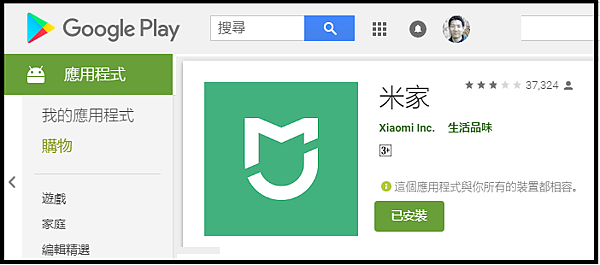
● 在【米家APP】首頁中,按下【加號】【+】。
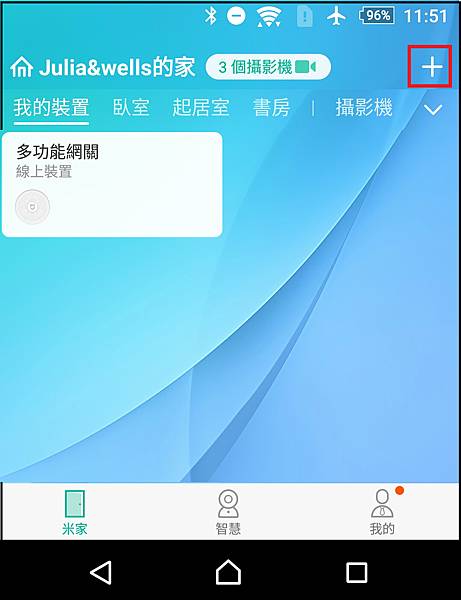
● 按下上圖的【+】之後,會要求開啟【手機藍牙】。
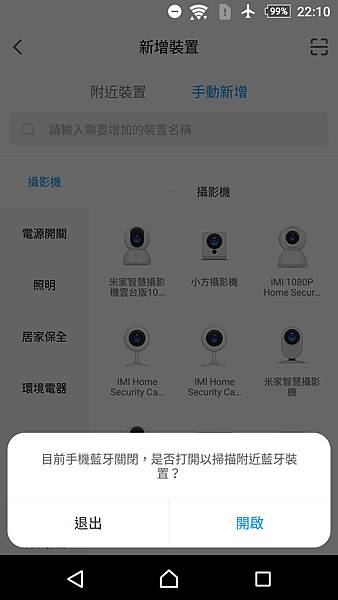
● 按下【開啟】,【智慧插座】需要使用【手機藍牙】。
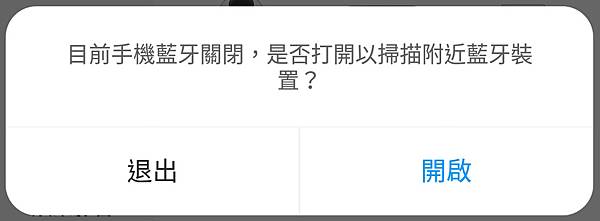
● 在【手動新增】按下【插座/延長線】可以看到【Xiaomi 智慧插座 2】,然後點按它。

● 接著,使用手指【長按】Xiaomi 智慧插座 2【頂端按鈕】 (約5秒),直到 LED 閃爍【紅燈】後鬆開,等待配對...。
● 配對完成後,LED 會變成【藍色燈】。
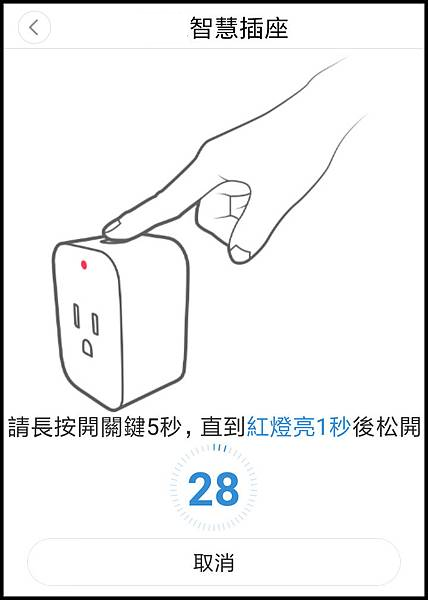
● 出現【增加成功】後,選擇房間位置,然後按【下一步】。

● 【安裝完成】,按下完成前,您可以修改插座名稱。或是,事後再修改也行。
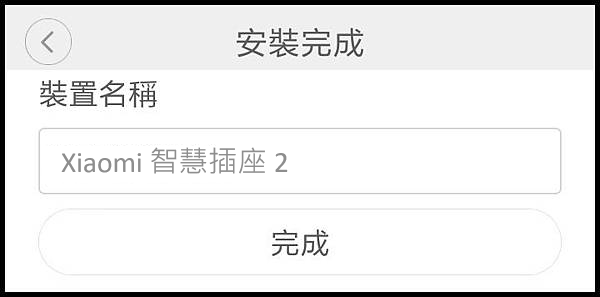
● 安裝完成後,在【米家APP】中,已加入【Xiaomi 智慧插座 2】。
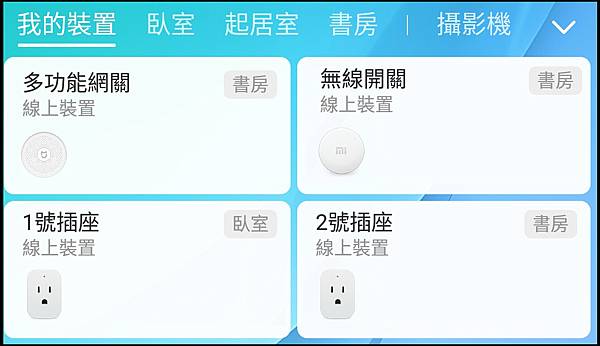
=======================================
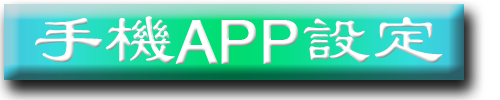
● 【米家智慧插座】進行【使用設定】
● 在米家APP【首頁】開啟【Xiaomi 智慧插座 2】即可進行設定。
● 例如:在米家APP 按下【2號插座】進行設定與控制。
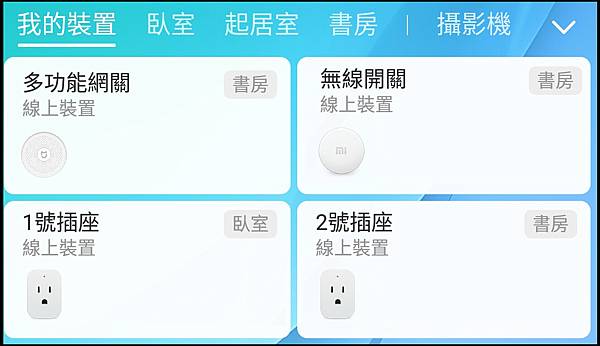
● 按下上方【2號插座】,會出現下方【插座設定與控制】選項。
● 在【藍色電源圖示】按一下【開啟】,轉為【紅色電源圖示】表示【通電中】。
● 在【紅色電源圖示】按一下【關閉】,畫面轉為【藍色電源圖示】表示【已斷電】。

● 可選【倒數計時的時間】或【自定義】,然後按下【開始】進行【倒數計時】。
● 【斷電記憶】開啟後(APP顯示綠色),斷電並來電後,恢復為斷電前開關狀態。
原本【插座斷電】,當【電力公司停電後,再度來電】,【會繼續保持 插座斷電】。
原本【插座通電】,當【電力公司停電後,再度來電】,【會繼續保持 插座通電】。
----------------------------------------------
● 【設置】→【充電保護】。
◎ 【充電保護】預設是【關閉】狀態,就算是用於【手機充電】,當【手機充飽電】,插座還是會【保持插座通電】。
◎ 【充電保護】啟用後,只要用於【手機充電】,當【手機充飽電】,插座會【自動斷電】。
----------------------------------------------
● 【設置】→【指示燈】。
◎ 【指示燈】預設狀態是【作用】,只要【插座通電】,就會亮【指示燈】。
◎ 【關閉指示燈】啟用後,當【晚上9:00~隔天早上9:00】這期間,插座都【不亮】指示燈。
◎ 【關閉指示燈】啟用後,當【早上9:01~晚上8:59】期間,只要【插座通電】,就會亮【指示燈】。
----------------------------------------------
----------------------------------------------
● 【設置】→【一般設定】→【智慧場景】。
● 在【Xiaomi 智慧插座 2】的【我的智慧】頁面,可以【新建智慧場景】。
● 在【我的智慧】頁面中,表列著所有已設定好的【智慧清單】。按下頁面中右上角的【+】可以【新建智慧場景】任務。

● 這裡所謂的【智慧】,就是【控制端】與【被控制端】的組合方式。
● 在【新建智慧】頁面中,【控制端 →如果...指定怎樣動作】而【被控制端 →就執行...指定的結果】之組合方式。
● 例如:如果【米家無線開關】→【按一下】,就執行【Xiaomi 智慧插座 2】→【開/關】。

※ 在上圖【就執行】下方點選【繼續增加】會出現
一般
● 如果【xxx】,就執行【執行某條智慧】研究中?。
● 如果【xxx】,就執行【開關某條智慧】例如:關閉某條智慧,使其無效。
● 如果【xxx】,就執行【向手機發送通知】例如:手機收到通知。
● 如果【xxx】,就執行【延時】例如:延後關燈。

※ 在上上圖【就執行】下方點選【繼續增加】會出現
智慧裝置
● 如果【xxx】,就執行【執行智慧裝置】例如:開啟智慧燈泡。
※ 在下圖【就執行】下方點選【繼續增加】可以設定,例如:
● 如果【米家無線開關,按一下】,就執行【Xiaomi 智慧插座 2】【開/關】。

● 當上圖按下【確定】後,必須【同意】才能成立【新建智慧】。
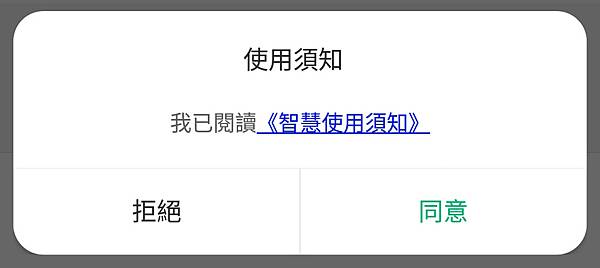
● 【Xiaomi 智慧插座 2】設定完成的同時,可以順便勾選【執行結果通知】。
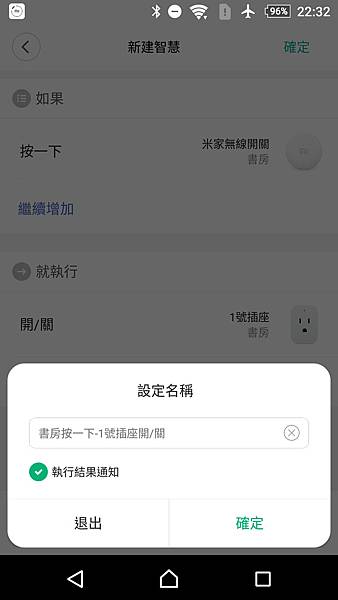
● 【Xiaomi 智慧插座 2】設定完成的同時,可以順便勾選【執行結果通知】。
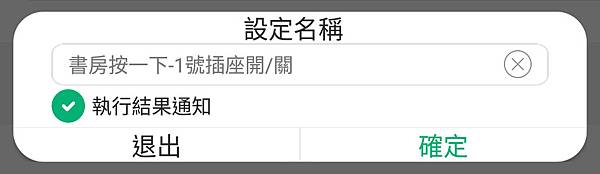
● 【分享更多】
◎ 可以將【智慧】進行【重新命名】。
◎ 可以將【智慧】進行【啟用/關閉】。
◎ 可以將【智慧】執行方式【顯示】。
◎ 可以將【智慧】進行【刪除】。
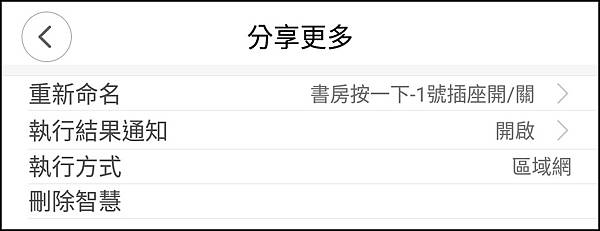
◎ 【智慧】的執行方式顯示,可以有【區域網】【雲端】。
◎ 【區域網】只能在地操作。
◎ 【雲端】可以從外地遠端操作。
=======================================

※ 【Xiaomi 智慧插座 2】有了【名字】之後,【小愛同學】即可使用【語音呼喚】控制它。
●將插座命名步驟
●步驟01,手機必須安裝【米家】APP。
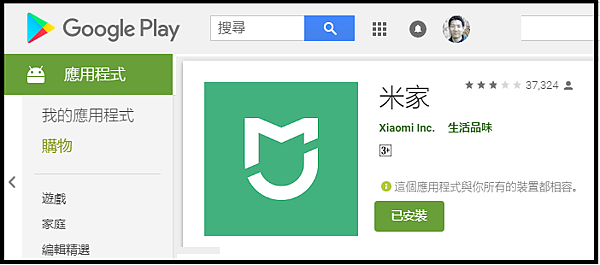
●步驟02,在【米家】APP加入【Xiaomi 智慧插座 2】。
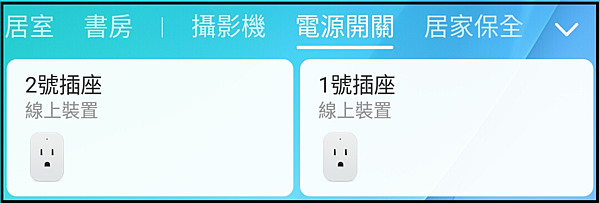
●步驟03,【Xiaomi 智慧插座 2】圖示按住約3秒,(下圖 紅色框框) 變成綠色勾選,並按下重新命名。

●步驟05,將【插座 1】重新命名成【插座1_檯燈】。

●步驟06,將【插座 2】重新命名成【插座2_電扇】,並按下返回鍵,完成重新命名。
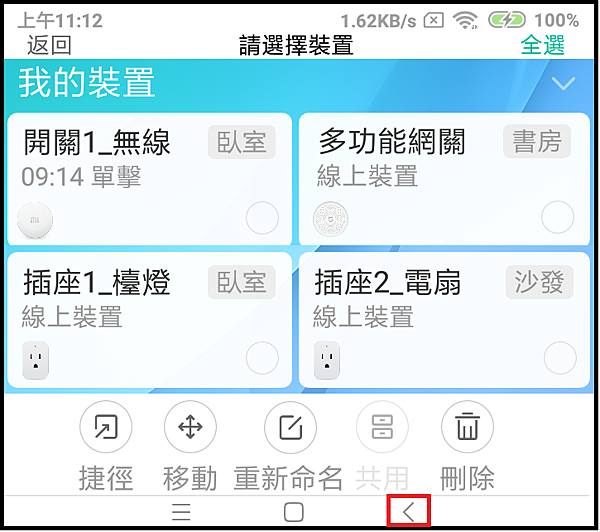
●經命名之後 實例:
◎ 請說:【小愛同學】。
◎ 小愛:【我在】。
◎ 請說:【開燈】。
◎ 小愛:【設備開啟中】。
◎ 請說:【小愛同學】。
◎ 小愛:【我在】。
◎ 請說:【關燈】。
◎ 小愛:【關了】。
●經命名之後 實例:
◎ 請說:【小愛同學】。
◎ 小愛:【我在】。
◎ 請說:【開,電扇】。
◎ 小愛:【開了】。
◎ 請說:【小愛同學】。
◎ 小愛:【我在】。
◎ 請說:【關,電扇】。
◎ 小愛:【關了】。
==================================
==================================

※ Xiaomi 智慧插座 2 補充說明
●小愛同學怎麼知道我的插座上,是【檯燈】? 還是【電風扇】呢 ? 其實小愛同學很聰明,也持續學習中,只要將插座命名為檯燈,多講幾次,她就會記住。
●由於,台灣版不支援【小愛同學訓練計劃】所以,不能天馬行空的亂命名,例如:
● 將【智慧插座】命名為【電視機】。
◎ 小愛同學,打開 電視機。由於它並不是小米電視機,因此,該插座並不受控制。
● 將【智慧插座】命名為【大雄】。
◎ 小愛同學,打開 大雄。這是不合邏輯的,因此,該插座並不受控制。
● 將【智慧插座】命名為【多啦A夢】。
◎ 小愛同學,打開 多啦A夢。這也不合邏輯的,因此,該插座也不受控制。但是,小愛同學 會播放歌曲給你聽。
● 必須將【智慧插座】【符合邏輯的命名】。
※ 將插座命名為【插座2】
●小愛同學,打開插座2。
●小愛同學,關閉插座2。
●小愛同學的邏輯,是聽取【關鍵詞彙】,這裡【打開】是關鍵詞彙,【關閉】是關鍵詞彙,【插座2】是關鍵詞彙。例如:
◎ 請說:【小愛同學】。
◎ 小愛:【我在】。
◎ 請說:【打開,我最喜歡最好看最好用的 插座2】。
◎ 小愛:【開了】。
◎ 關鍵詞彙:【打開,插座2】。
●小愛同學的邏輯,是執行【邏輯詞彙】,這裡【開】是指【開啟電源】,【關】是指【關閉電源】。例如:
※ 將插座命名為【窗戶】
◎ 請說:【小愛同學】。
◎ 小愛:【我在】。
◎ 請說:【打開,窗戶】。
◎ 小愛:【哎呀! 這個我還沒有學會,去買一個小愛可以控制的設備吧!!】。
● 必須將【智慧插座】【符合邏輯的命名】。
※ 可以將插座命名為【檯燈】【小燈】【大燈】【日光燈】【臥室燈】【走廊燈】【臥室燈】【玄關燈】【陽台燈】...【符合邏輯的命名】。
◎ 請說:【小愛同學】。
◎ 小愛:【我在】。
◎ 可說:【關閉,全部的燈】。
◎ 小愛:【關了】。
※ 可以將插座命名為【電扇】【小電扇】【大電扇】【白色電扇】【黑色電扇】...【符合邏輯的命名】。
◎ 請說:【小愛同學】。
◎ 小愛:【我在】。
◎ 可說:【關閉,全部的電扇】。
◎ 小愛:【關了】。
※ 可以將插座命名為【抽風機】【電風扇】...【符合邏輯的命名】,坦白說,能將插座取的名字,還真是少啊。真希望,台灣版小米AI音箱趕快支援【小愛同學訓練計劃】,就可以天馬行空的亂命名。
===============================================

● 連動控制設備一:【手機 米家 APP】
● 【手機 米家 APP】可控制【Xiaomi 智慧插座 2】:
【插座通電】。
【插座斷電】。
● 連動控制設備二:【小米 AI 音箱】語音聲控
● 【小愛同學】可控制【Xiaomi 智慧插座 2】:
◎ 【小愛同學,打開插座】。|
◎ 【小愛同學,關插座】。
◎ 【小愛同學,開電扇】將一般電扇,接在智慧插座上。
◎ 【小愛同學,關電扇】將一般電扇,接在智慧插座上。
◎ 【小愛同學,開燈】將一般燈具,接在智慧插座上。
◎ 【小愛同學,關燈】將一般燈具,接在智慧插座上。
◎ 【小愛同學,開檯燈】將一般檯燈,接在智慧插座上。
◎ 【小愛同學,關檯燈】將一般檯燈,接在智慧插座上。
◎ 【小愛同學,開日光燈】將一般日光燈,接在智慧插座上。
◎ 【小愛同學,關日光燈】將一般日光燈,接在智慧插座上。
*插座需搭配米家多功能網關使用
● 連動控制設備三:【米家無線開關】
● 【米家無線開關】可控制【Xiaomi 智慧插座 2】:
◎ 【米家無線開關】按一下,開啟【Xiaomi 智慧插座 2】。
◎ 【米家無線開關】再按一下,關閉【Xiaomi 智慧插座 2】。
◎ 【米家無線開關】可【自定義三種按法】【按一下】【按二下】【長按三秒】。
◎ 【Xiaomi 智慧插座 2】可【定義三種動作】【開】【關】【開/關】。
===============================================

● 【Xiaomi 智慧插座 2】的【紙本手冊】使用說明書。
● 【Xiaomi 智慧插座 2 使用說明書】與【製造商資料】。

● Xiaomi 智慧插座 2【產品介紹】與【產品規格】。

● Xiaomi 智慧插座 2【使用方法】與【綁定方法】。

● Xiaomi 智慧插座 2【加入米家APP的方法】與【NCC警語】。

● Xiaomi 智慧插座 2【產品特性】與【警告】。

● Xiaomi 智慧插座 2【警告語2】與【注意事項】、【有害物質】。
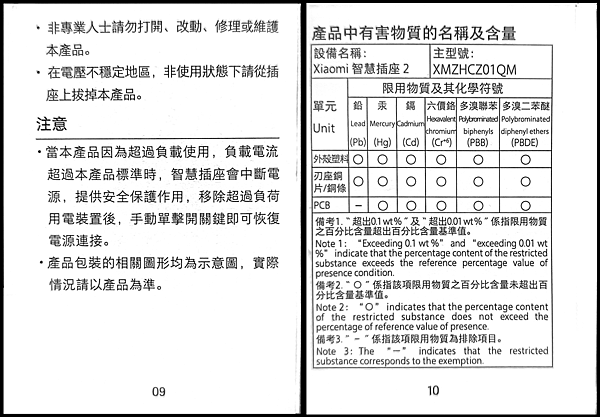
===============================

====================================
小愛同學【指令整理】
※ Xiaomi 智慧插座 2
●插座實例:
◎ 請說:【小愛同學】。
◎ 小愛:【我在】。
◎ 請說:【打開插座】。
◎ 小愛:【你有2個插座,要打開 插座1檯燈,還是插座2電扇】。
◎ 請說:【檯燈】。
◎ 小愛:【開了】。

※ Xiaomi 智慧插座 2 補充說明
●小愛同學怎麼知道我的插座上,是【檯燈】? 還是【電風扇】呢 ?其實小愛同學很聰明,也持續學習中,只要將插座命名為檯燈,多講幾次,她就會記住。
●經學習之後 實例:
◎ 請說:【小愛同學】。
◎ 小愛:【我在】。
◎ 請說:【開燈】。
◎ 小愛:【開了】。
◎ 請說:【小愛同學】。
◎ 小愛:【我在】。
◎ 請說:【關燈】。
◎ 小愛:【關了】。
●經學習之後 實例:
◎ 請說:【小愛同學】。
◎ 小愛:【我在】。
◎ 請說:【開電風扇】。
◎ 小愛:【開了】。
◎ 請說:【小愛同學】。
◎ 小愛:【我在】。
◎ 請說:【關電風扇】。
◎ 小愛:【關了】。
●也可以說:
※ 將插座命名為插座2
●小愛同學,打開插座2。
●小愛同學,關閉插座2。
※ 將插座命名為檯燈
●小愛同學,開檯燈。
●小愛同學,關檯燈。
●小愛同學,打開檯燈。
●小愛同學,關閉檯燈。
※ 將插座命名為【電扇】
●小愛同學,打開電風扇。
●小愛同學,關閉電風扇。
●小愛同學,開電風扇。
●小愛同學,關電風扇。
●小愛同學,開電扇。
●小愛同學,關電扇。
※ 將插座命名為【白色電扇】
●小愛同學,打開 白色電扇。
●小愛同學,關閉 白色電扇。
●小愛同學,開 白色電扇。
●小愛同學,關 白色電扇。
●小愛同學,開 電扇。
●小愛同學,關 電扇。
*插座需搭配米家多功能網關使用
●將插座命名
●將插座命名為日光燈。
●將插座命名為臥室燈
●將插座命名為走廊燈
●將插座命名為玄關燈
●將插座命名為電風扇。
●將插座命名步驟
參考此連結http://wellswoo.pixnet.net/blog/post/226953140
●經命名之後 實例:
◎ 請說:【小愛同學】。
◎ 小愛:【我在】。
◎ 請說:【開燈】。
◎ 小愛:【設備開啟中】。
◎ 請說:【小愛同學】。
◎ 小愛:【我在】。
◎ 請說:【關燈】。
◎ 小愛:【關了】。
●經命名之後 實例:
◎ 請說:【小愛同學】。
◎ 小愛:【我在】。
◎ 請說:【開電風扇】。
◎ 小愛:【開了】。
◎ 請說:【小愛同學】。
◎ 小愛:【我在】。
◎ 請說:【關電風扇】。
◎ 小愛:【關了】。
==================
※ 將 插座1 命名為【大電扇】
※ 將 插座2 命名為【小電扇】
●插座實例:A
二個電扇,同時處於開啟狀態,
只想關閉【大電扇】。
◎ 請說:【小愛同學】。
◎ 小愛:【我在】。
◎ 必說:【關閉,大電扇】。
◎ 小愛:【OK了】。
========
●插座實例:B
二個電扇,同時處於關閉狀態,
只想開啟【小電扇】。
◎ 請說:【小愛同學】。
◎ 小愛:【我在】。
◎ 必說:【打開,小電扇】。
◎ 小愛:【開了】。
========
●插座實例:C
一個電扇關閉中,一個電扇開啟中
想開啟,尚未開啟的【小電扇】。
◎ 請說:【小愛同學】。
◎ 小愛:【我在】。
◎ 可說:【打開電扇】。
◎ 小愛:【開了】。
========
●插座實例:D
一個電扇關閉中,一個電扇開啟中
想關閉,尚未關閉的【大電扇】。
◎ 請說:【小愛同學】。
◎ 小愛:【我在】。
◎ 可說:【關閉,電扇】。
◎ 小愛:【關了】。
==============================
==============================

。小米家 3C 全記錄 網頁目錄
● 前往 →小米家族_小米 3C 全記錄 網頁目錄
● 前往 →小米家族_小米3C管理者 - 米家APP
● 前往 →小米家族_台灣版 米家APP每個產品的共同設定
● 前往 →小米家族_台灣版 小米家 產品 紀錄
● 前往 →小米家族_台灣版 我的【小米、米家、小蟻】設備清單
● 前往 →小米家族_小米發票+清單收集
● 前往 →小米筆電_台灣版 XiaomiBook【移除S模式】並成為【Windows全功能版】
● 前往 →小米筆電_台灣版 XiaomiBook S 平板筆電 開箱 與 APP設定
● 前往 →小米筆電_台灣版 XiaomiBook S 12.4 吋 專用鍵盤 開箱
● 前往 →小米筆電_台灣版 小米無線雙模滑鼠 靜音版
● 前往 →小米筆電_台灣版 小米 USB 3.0 HUB 開箱
● 前往 →紅米手機_Redmi Note 11 Pro 新機設定開箱
● 前往 →紅米手機_ Redmi 紅米手機 米柚MIUI密技
● 前往 →紅米手機_【超級快充】高速充電對電池壽命好嗎
● 前往 →紅米手機_遺失找回小米手機
● 前往 →紅米手機_Redmi Buds 3 Lite耳機
● 前往 →網關_台灣版 米家 多功能網關 開箱 與 APP設定
● 前往 →網關_台灣版_小米 多功能網關_差異比較
● 前往 →Zigbee_台灣版 米家 多功能網關 開箱 與 APP設定
● 前往 →Zigbee_台灣版 米家 智慧插座 開箱 與 APP設定
● 前往 →Zigbee_台灣版 米家 無線開關 開箱 與 APP設定
● 前往 →小米盒子_台灣版 (國際版) 小米盒子 4S 開箱
● 前往 →小米盒子_台灣版 小米盒子 密技與雜記
● 前往 →小米盒子_台灣版 小米盒子 S安裝沙發桌面
● 前往 →小米盒子_台灣版 小米盒子 S 與 原生 Android TV 9.0 桌面
● 前往 →小米盒子_台灣版(國際版) 小米盒子 S 開箱 (第四代) MDZ-22-AG
● 前往 →小米盒子_台灣版【小米盒子 S】與【Xiaomi 電視盒子S 2代】比較
● 前往 →小米電視_台灣版 小米智慧顯示器 P1 50型 開箱 與 APP設定
● 前往 →小愛同學_台灣版 小米 AI 音箱 小愛音箱APP 小愛同學 開箱
● 前往 →小愛同學_台灣版 小愛同學【技能中心】指令整理
● 前往 →小愛同學_台灣版 小愛同學【控制家電】流程圖
● 前往 →小愛同學_台灣版 小愛同學_系列音箱比較表
● 前往 →小愛同學_台灣版 小米AI音箱 小愛同學 非買不可的理由
● 前往 →小愛同學_台灣版 小愛同學 無法播放 KKBOX
● 前往 →小愛同學_【Google語音助理】控制【台灣小米裝置】
● 前往 →手環_台灣版 小米手環 4+5 開箱 與 紙本說明書
● 前往 →手環_台灣版 小米手環 4C 、小米手環 4、小米手環 5 比較表整理
● 前往 →手環_台灣版 小米手環 4C 開箱 與APP設定
● 前往 →溫濕度計_台灣版 米家 藍牙溫濕度計 開箱 與 APP設定
● 前往 →溫濕度計_台灣版 Xiaomi 電子溫濕度計 Pro 開箱
● 前往 →溫濕度計_
● 前往 →燈泡燈具_台灣版 米家 床頭燈 2 (第二代) 開箱 與 APP 設定
● 前往 →燈泡燈具_台灣版 米家 LED智慧燈泡 彩光版 開箱 與 APP設定
● 前往 →燈泡燈具_台灣版 米家床頭燈2(第二代)開箱 與APP設定
● 前往 →燈泡燈具_台灣版 米家LED智慧燈泡冷光版 開箱 與 APP設定
● 前往 →電風扇_台灣版 米家 直流變頻電風扇1X 開箱 與 APP設定
● 前往 →電風扇_台灣版 Xiaomi 智慧直流變頻電風扇 2 Pro開箱與 APP設定
● 前往 →充電器_台灣版 小米 20W 快速充電器 Type-C版
● 前往 →充電器_台灣版 小米 2孔 USB-A 充電器 CDQ03ZM
● 前往 →充電器_台灣版 小米 4孔USB-A 充電器 CDQ05ZM
● 前往 →充電器_台灣版 小米無線充電圓盤 快充版 開箱
● 前往 →充電器插座_台灣版 Xiaomi 智慧延長線 20W 快充版開箱 與【小米延長線】比較
● 前往 →插座_台灣版 Xiaomi 智慧插座 2 開箱 與 APP設定
● 前往 →插座_台灣版 米家智慧插座 開箱 與 APP設定
● 前往 →小黑板_台灣版 小米 米家液晶小黑板
● 前往 →廚房用品_台灣版 米家 IH 電子鍋 開箱 與 APP設定
● 前往 →廚房用品_台灣版 米家 IH 電子鍋 中西點心食譜收集
● 前往 →廚房用品_台灣版 米家調理機 開箱
● 前往 →廚房用品_台灣版 米家電磁爐 知吾煮湯鍋 開箱
● 前往 →廚房用品_台灣版 米家 恆溫電水壺 開箱 與 APP設定
● 前往 →清淨除塵_台灣版 小米 空氣淨化器 3 開箱 與 APP設定
● 前往 →清淨除塵_台灣版 會自己倒垃圾的 小米掃拖機器人 2 Ultra 集塵版 開箱
● 前往 →清淨除塵_台灣版 米家無線吸塵器 mini 開箱 與APP設定
● 前往 →攝影機_台灣版 小蟻設定 Wi-Fi 網際網路
● 前往 →攝影機_台灣版 一手機監看多個帳號的小蟻攝影機
● 前往 →印表機_台灣版 小米 便攜相片印表機 開箱與APP設定
● 前往 →體重計_小米體重計 2 開箱
==================================
小吳老師 整理 2024.04.23 更新



 留言列表
留言列表

 {{ article.title }}
{{ article.title }}